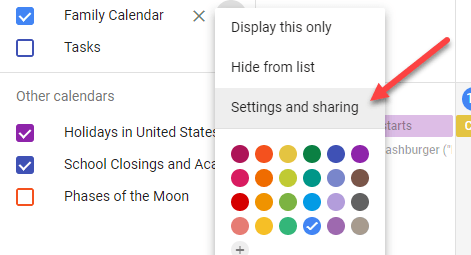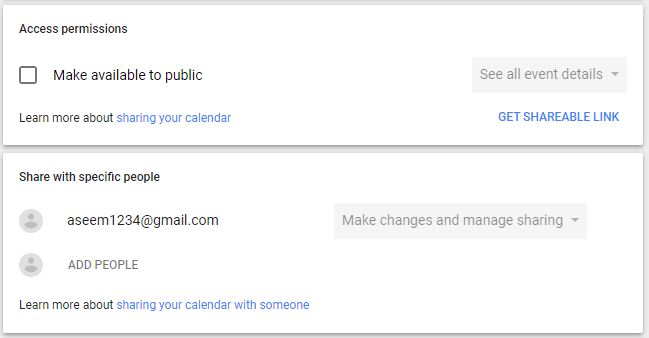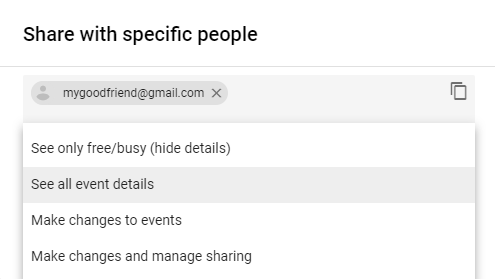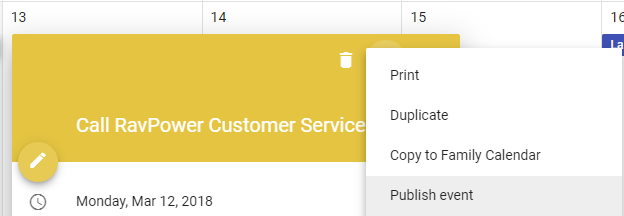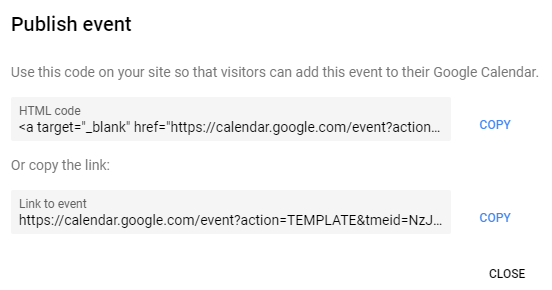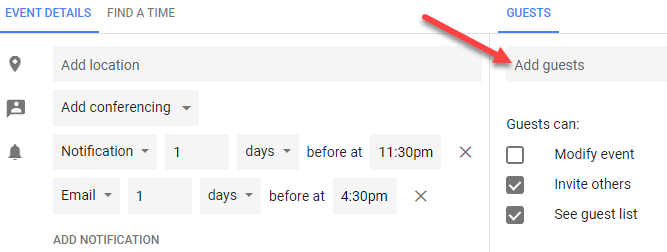A Google Naptár nagyszerű alkalmazás. Bármelyik számítógépről érhetem el azt, szinkronizálhatom az okostelefonomra, szinkronizálhatom az asztali e-mail alkalmazásommal és még sok mással. Ez egyszerűen használható, és számos funkcióval rendelkezik. Az egyik kedves funkció, amelyet csak a közelmúltban kezdtem el használni, a Google naptárának megosztása.
A Google naptár megosztásakor gyorsan hozzáférhet az eseményekhez egy munkatársnak, egy családtagnak vagy barátnak . Ebben a cikkben megmutatom a különböző módszereket, amelyekkel naptárakat oszthatsz meg, és néhány tippet adhatsz az út mentén.
Nyilvános és privát naptár
Az első dolog, amit meg kell értened a nyilvános naptár és a privát naptár közötti különbség. A privát naptár csak az Ön számára látható, és ez azt jelenti, hogy minden eseményed csak az Ön számára lesz látható.
Ez azt jelenti, hogy ha egy eseményt létrehoz egy privát naptárral, majd megpróbálja közzétenni az eseményt és elküldeni a linket, nem fogják megtekinteni az eseményt. Ez azért van így, mert a naptár privát. Ha nyilvánosságra hozza, akkor vagy megoszthatja azt az egyéni emberekkel vagy az egész világgal.
Ha egy naptár nyilvános, akkor képes lesz megosztani az eseményeket és különböző szintű magánéletet választani, amely Az alábbiakban megmagyarázom. A személyes és a nyilvános naptárak elkülönítésének legjobb módja egy új naptár létrehozása, amelyet megoszthat az egyénekkel vagy mindenkivel.
Naptár megosztása
Miután létrehoztál egy új naptárat vagy meglévõ naptárat választott, megosztja, jelentkezzen be a Google Naptárba, és vigye az egérmutatót a naptár fölé.
Három kis függõleges pont jelenik meg , amely megadja az adott naptár beállításait. Kattints a Beállítások és megosztáslehetőségre. A Hozzáad egy barát naptáráhozmező melletti pluszjel is, ahol új naptárat is felvehet.
A következő képernyőn a megosztási lehetőségek az oldal közepén vannak. Vannak Hozzáférési jogosultságok, amelyek lehetővé teszik a teljes naptár nyilvános közzétételét. A legtöbb nyilvános naptár olyan szervezetekből származik, mint az iskolák, egyetemek stb.
A doboz, figyelmeztetés jelenik meg, jelezve, hogy az egész világ képes megtekinteni a naptárat. A Csak szabad / foglalt (részletek elrejtése)és az Összes esemény részleteilehetőséget választja.
Ha csak megosztani a naptárat néhány emberrel könnyebb hozzáadni a Megosztás bizonyos személyekkelrészével. Kattintson a FELHASZNÁLÓKelemre, és írja be a naptárral megosztani kívánt személy e-mail címét.
Választhat olyan engedélyeket is, amelyeket a felhasználónak meg kell adnia: Csak szabad / foglalt (részletek elrejtése), Összes esemény részletei, események módosításaés a változtatásokat és a megosztás kezelését.
Van itt egy dolog. Ha megosztja bizonyos személyekkel, akkor a Google Naptárt is használnia kell. Ha szeretné megosztani naptárát olyanokkal, akik nem használják a Google Naptárt, akkor az egyetlen lehetőség, ha nyilvános naptárat szeretne készíteni.
A meghívót elküldjük, és a felhasználó egyszerűen kattintson a linkre, és a naptár most megjelenik a naptárakban. Miután naptárat készítettél, elkezdheti események hozzáadását a naptárhoz. Azt is észre fogod venni, hogy minden eseménynek saját láthatósági lehetősége van: Nyilvánosvagy Privát.
Attól függően, hogy a naptár megosztva van-e (privát, csak bizonyos személyek vagy nyilvános), az emberek az eseményt foglaltnaklátják, vagy megtekinthetik az összes esemény részleteit. A Googlenak van egy teljes oldala, amely itt átkeresi a a különböző kombinációk s opciókat, ami kicsit zavaró lehet. Ha például naptárát nyilvánosságra hozza, de egy adott eseményhez privátnak választja, akkor az csak az elfoglalt időben jelenik meg, de senki sem fogja tudni megtekinteni az esemény nevét vagy semmilyen részletet.
Van egy olyan lehetőség is, amely néha Csak énnéven jelenik meg. Ez az esemény nem lesz látható bárki máson, és nem is jelenik meg elfoglaltságként.
Ezen a ponton elkezdheti meghívni az embereket eseményeire. Ha létrehozott egy eseményt, kattintson rá a Google Naptárban, majd kattintson a három függőleges pontra.
Esemény közzététele. Lehetőséged van arra, hogy másoljon egy HTML kódot, amelyet beilleszthetsz egy weboldalra vagy egyszerűen átmásolhatsz egy URL-t, amelyet e-mailben elküldhetsz vagy megoszthatsz közösségi médiaközpontokon stb.
A bal oldalon található Ceruza ikonra kattintva szerkesztheti az eseményt, és hozzáadhatja a vendégeket a jobb oldalon.
Kiválaszthatja, hogy a vendégek módosíthatják-e az eseményt, meghívhatnak-e másokat az eseményre vagy megtekinthetik-e a vendéglistát.
A Google naptár és események másokkal vagy az egész világgal. Ez egy kicsit zavaros lehet, de ha egyszer játszol a beállításokkal, nem nehéz kitalálni. Enjoy!